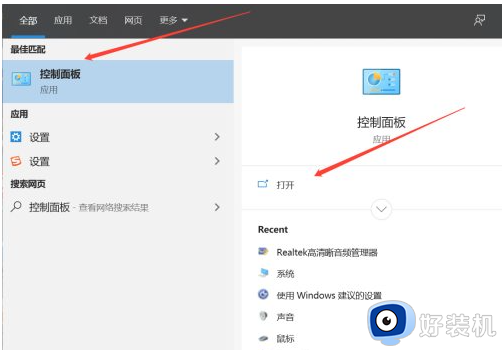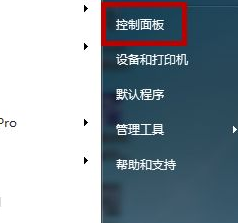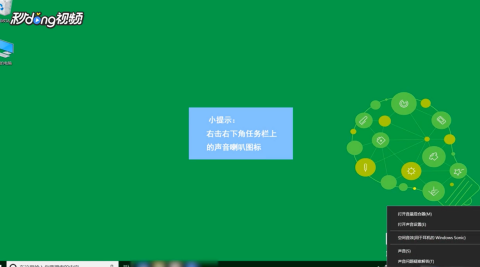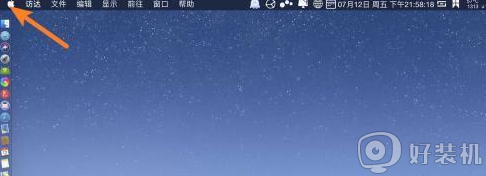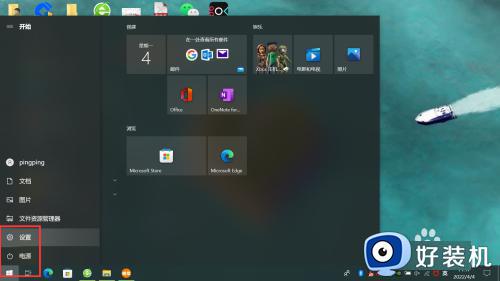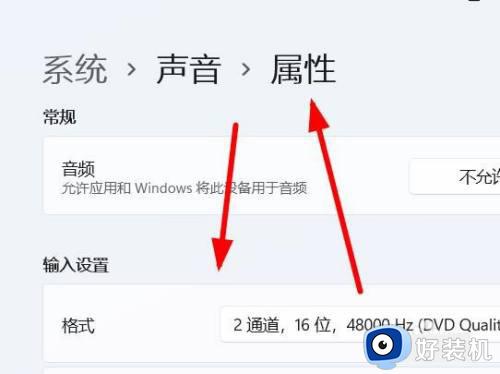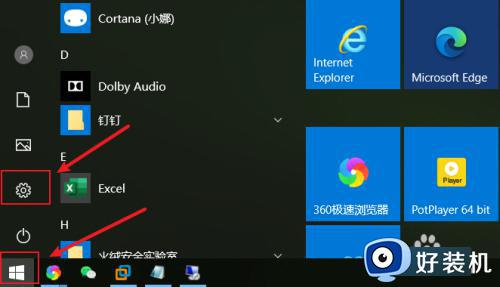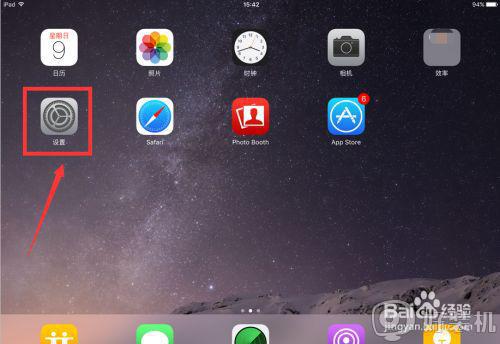台式电脑麦克风没声音怎么办 台式电脑麦克风说话没声音修复方法
很多用户在使用台式电脑的过程中,想要进行视频通讯聊天时,往往需要插入耳机来充当麦克风进行交流,可是近日有用户的台式电脑插入耳机之后麦克风说话却总是没有声音出现,对此台式电脑麦克风没声音怎么办呢?下面小编就来教大家台式电脑麦克风说话没声音修复方法。
具体方法:
方法一:
1.我们打开“控制面板”→“硬件和声音”。
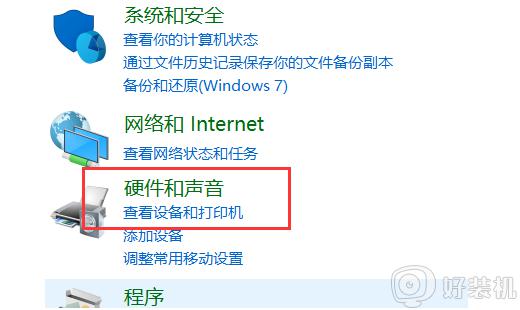
2.再打开管理音频设备。
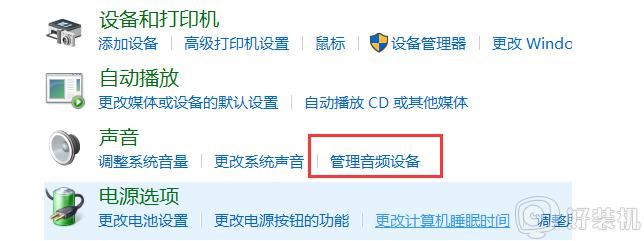
3.在声音的界面中,切换至“录制”的选项卡,双击“麦克风”。
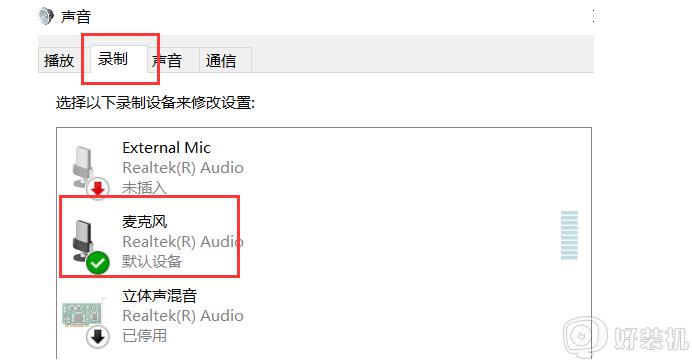
4.点击切换至“级别”的选项卡调整麦克风音量至最大,如果麦克风声音不够大,我们还可以设置麦克风加强。
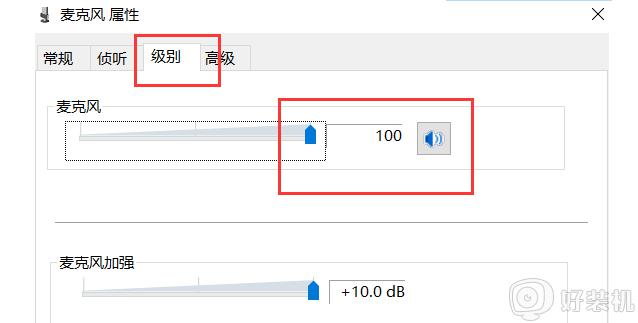
5.注意是否有“静音”选项。

6.如麦克风被静音了,关闭静音即可。
方法二:
1.麦克风没声音是驱动出现了问题,大概率是系统损坏导致的,一般这个问题之后重装系统可以根治问题。

方法三:
1.确认麦克风插孔是否连接正确。
2.一般带麦克风的耳机都有两组接线 插头 。
3.一组为绿色插头(即耳机音频信号),另一组为红色插头(即麦克风信号输入)。

4.首先确认红色插头应当连接到电脑面板对应的红色插孔中(通常情况下会有耳机和麦克风图标标识)。
方法四:确认声卡驱动程序是否正常。
1.点击“开始”菜单——>选择“运行”——>在运行中输入“devmgmt.msc”(不含引号)。
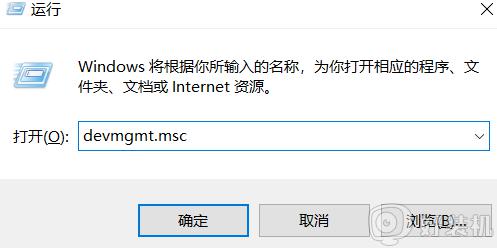
2.点击确定打开设备管理器——>在设备管理器的任意位置查看是否出现带有感叹号或问号的项目。
3.再展开“声音、视频和游戏控制器”前面的+号,查看下方是否有带感叹号或问号的项目。
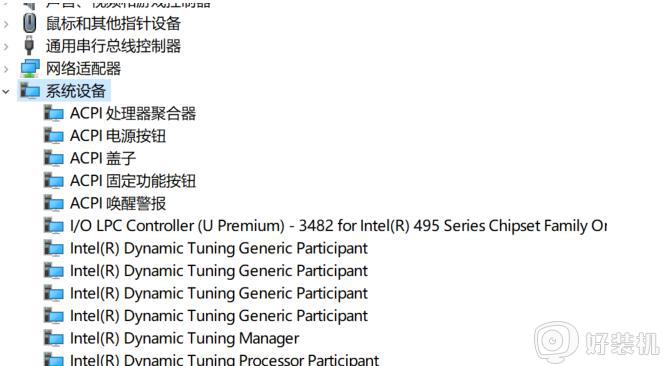
4.如果有,说明声卡驱动不正常或未安装,百度搜索“驱动精灵”下载安装驱动精灵后,打开驱动精灵一键检测修复驱动即可。
以上就是关于台式电脑麦克风说话没声音修复方法了,有遇到相同问题的用户可参考本文中介绍的步骤来进行修复,希望能够对大家有所帮助。